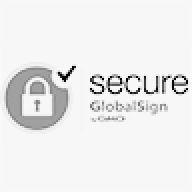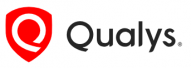F&M – Decreto 2242 – GUÍA PARA HABILITACIÓN DE FACTURA ELECTRÓNICA
GUIA PARA HABILITACION DE FACTURA ELECTRÓNICA (Decreto 2242/2015)
A continuación se presentan una guía para habilitar factura electrónica en Colombia según el decreto 2242 de 2015 (El manual fue elaborado por la DIAN, F&M Realizó algunas algunos ajustes para facilidad y mejor experiencia):
- DESCRIPCIÓN ROLES USUARIOS.
- SERVICIO INFORMATICO DE FACTURACIÓN ELECTRÓNICA.
- REGISTRARSE COMO FACTURADOR ELECTRÓNICO VOLUNTARIO.
- CONSULTAR FACTURADOR ELECTRÓNICO VOLUNTARIO.
- ADMINISTRAR SOFTWARE PARA FACTURADOR ELECTRÓNICO VOLUNTARIO.
- ASOCIAR SOFTWARE PARA FACTURAR DIRECTAMENTE COMO FACTURADOR ELECTRÓNICO VOLUNTARIO.
- CONSULTAR TRANSACCIONES DE FACTURACIÓN.
- ADQUIRENTE.
INTRODUCCIÓN
La Dirección de Impuestos y Aduanas Nacionales comprometida con el servicio, control y facilitación de los diferentes procesos adelantados por los agentes económicos, pone a disposición de la ciudadanía, el nuevo Servicio Informático de Factura Electrónica.
1. descripción roles usuarios.
Facturador Electrónico: Es la persona natural o jurídica que según el Estatuto Tributario tiene la obligación de facturar y es seleccionada por la DIAN para expedir factura electrónica, la persona natural o jurídica que de acuerdo con el Estatuto Tributario se encuentra obligada a facturar, que no ha sido seleccionada por la DIAN y opte voluntariamente por expedir factura electrónica, o la persona natural o jurídica que sin tener esta obligación tributaria, opte voluntariamente por expedir factura electrónica.
Proveedor tecnológico: Es la persona natural o jurídica que podrá prestar a los obligados a facturar electrónicamente y/o a los adquirentes que opten por recibir la factura en formato electrónico de generación, cuando unos u otros así lo autoricen, los servicios inherentes a la expedición de la factura electrónica, incluida la entrega del ejemplar a la DIAN, así como los servicios relacionados con su recibo, rechazo y conservación. El proveedor tecnológico deberá surtir el proceso de autorización por parte de la DIAN.
Adquirente: Persona natural o jurídica que adquiere bienes y/o servicios y debe exigir factura o documento equivalente y que, tratándose de la factura electrónica, la recibe, rechaza, cuando sea del caso, y conserva para su posterior exhibición.
2. servicio informatico de facturación electrónica.
- Ingrese al portal de la DIAN, digitando la siguiente dirección en su navegador:
- Para iniciar sesión, digite los campos como indica la pantalla, según las opciones presentadas. Y luego de clic en “Ingresar”.
- Pulse el botón “Ingresar” para entrar a los Servicios Informáticos Electrónicos de la DIAN. En la parte izquierda de la pantalla aparecerá el menú dentro del cual encontrará el ítem de Factura Electrónica. Al pulsar este botón se desplegarán cada una de las funcionalidades que se requieren para habilitarse como facturador electrónico voluntario, directamente o a través de un proveedor tecnológico.
3. registrarse como facturador electrónico voluntario.
- Para iniciar el proceso debe dar clic en la opción 1. “Registro como Facturador Electrónico.”
- A continuación, se cargará la pantalla donde aparecerán los datos de identificación de acuerdo con la información que aparece en los Servicios Informáticos del Sistema MUISCA, estos datos deberán ser verificados antes de pulsar el botón “Guardar”.
- Al dar clic en el botón “Guardar” la información se presentará el mensaje que aparece en la siguiente pantalla, ante lo cual deberá decidir si desea continuar con el proceso, caso en el cual deberá pulsar el botón “Aceptar”; o en caso de tomar la decisión de no continuar con el registro como Facturador Electrónico deberá dar clic en el botón “Cancelar”.
- Si “Acepta” el sistema le informará que ya se encuentra registrado como Facturador Electrónico Voluntario y le indicará el paso a seguir.
- Si pulsa el botón “Cancelar” se presentará el siguiente mensaje:
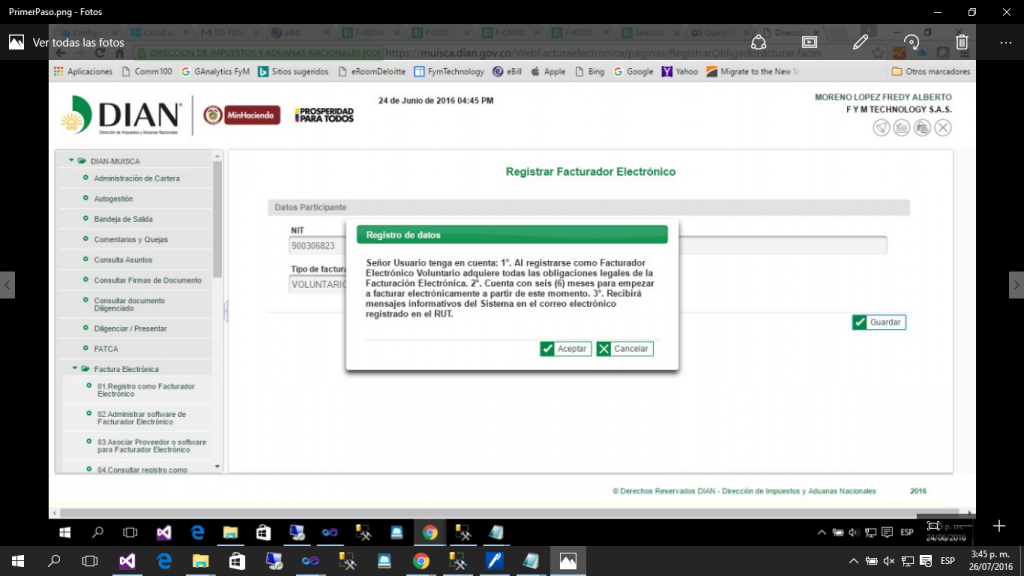
4. Consultar Facturador Electrónico Voluntario y asociar a FYM TECHNOLOGY como proveedor tecnológico.
- En la opción 3 del MUISCA en el menú de factura electrónica, seleccione el proveedor tecnológico FYM TECHNOLOGY SAS.
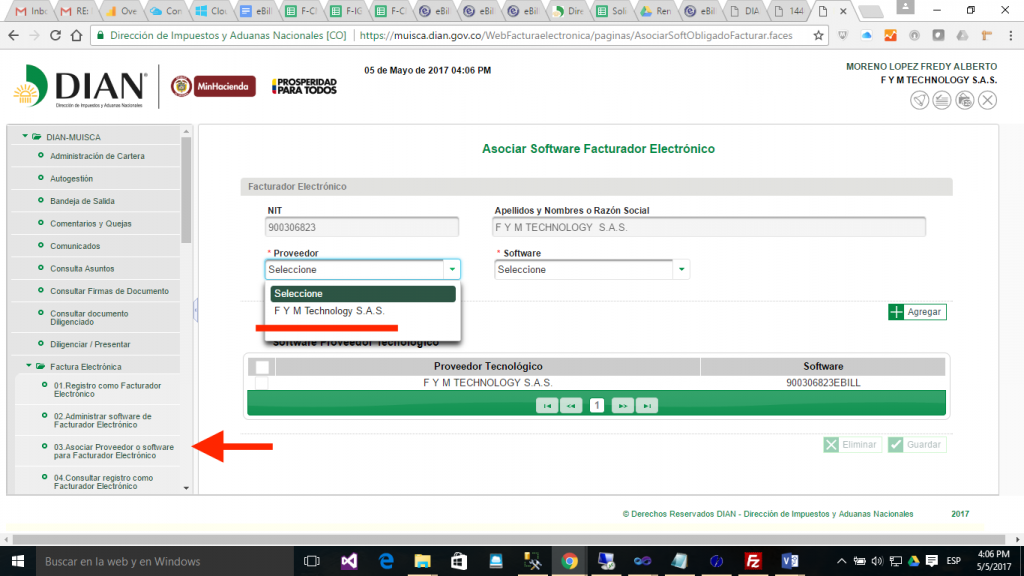
- En esta opción 4 del MUISCA puede verificar que se ha registrado correctamente como Facturador Electrónico Voluntario.
5. Administrar Software para Facturador Electrónico Voluntario.
- Permite realizar las siguientes acciones: Registrar Software, Solicitar Rangos de Prueba, Verificar si ha obtenido un resultado exitoso en las pruebas, Activar Software, Cambiar Contraseña e Inactivar Software registrado del Facturador Electrónico.
- Debe iniciar el proceso pulsando el botón “Registrar”, esta acción nos muestra una pantalla con los campos: NIT, Apellidos y Nombres o Razón Social, los cuales se cargan del RUT y están deshabilitados, se debe ingresar la información correspondiente en los siguientes campos:
“Nombre”: Hace referencia al nombre del software que se registrará, es necesario que éste campo inicie con el NIT del obligado a facturar más el nombre con el que se identificará el Software, es un campo alfanumérico de hasta 200 caracteres.
“Ingrese pin”: Es un código que usted debe elegir, el cual permitirá obtener los datos del ambiente de pruebas para el software que se va a registrar. Su tamaño es de 7 caracteres alfanuméricos.
“Confirme pin”: Debe confirmar el pin de pruebas digitado en el campo Ingrese Pin.
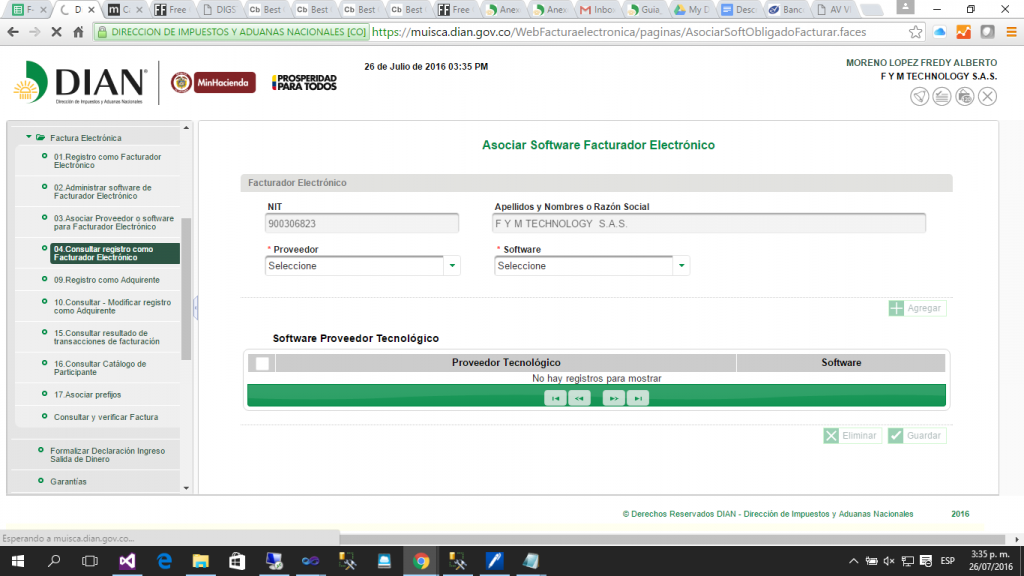
- Al pulsar el botón “Registrar” se habilita la opción “Generar datos de prueba”.
Al pulsar el botón “Generar datos de prueba” se desplegará la información necesaria para registrar el software, este traerá los siguientes campos precargados:” Identificador del Software”, “URL ambiente”, “Usuario ambiente”. Diligencie los siguientes campos obligatorios:
“Nueva Contraseña”: Usted debe registrar una nueva contraseña la cual permitirá ingresar al ambiente para ejecutar las pruebas del software, es un campo alfanumérico de 10 caracteres que debe contener una letra mayúscula.
“Confirme contraseña”: Es la confirmación del campo “Nueva Contraseña”. A continuación, pulse “Guardar”.
- Al guardar la información, el sistema genera un mensaje que indica que el software ya se registró y que se pueden iniciar las pruebas.
- Con el fin de obtener los rangos de autorización de numeración, número de resolución, vigencias y clave técnica de clic en el botón “Rangos Prueba”, estos aparecerán en la siguiente pantalla y serán los datos que debe utilizar para conformar las facturas para empezar a realizar sus pruebas.
- Luego de enviar todas las facturas que ha generado con datos simulados y que considere que son necesarias para obtener un resultado exitoso de las pruebas, puede consultar si cumplió con el número de transacciones exitosas que se requieren para obtener este resultado, pulsando el botón “Verificar”.
- Si cumple con las transacciones consecutivas exitosas requeridas, se desplegará el siguiente mensaje:
- Por el contrario, si no cumple con las transacciones consecutivas exitosas, se desplegará el siguiente mensaje, y deberá continuar enviando facturas en el ambiente de habilitación hasta cuando cumpla con el número de facturas consecutivas exitosas requeridas para poder habilitarse:
- El paso siguiente para iniciar la Facturación Electrónica en ambiente de producción es activar el Software que ha obtenido un resultado exitoso en las pruebas.
- El botón “Activar” software, permite que el Facturador electrónico active un software para utilizarlo, este se debe encontrar en estado “Pruebas Exitosas”.
- Al seleccionar “Activar”, los campos Nit, Apellidos y Nombres o Razón social y Tipo de facturador Electrónico vienen precargados, debe ingresar un nuevo PIN para obtener los datos del ambiente de producción y poder enviar facturas electrónicas.
6. Asociar software para facturar directamente como Facturador Electrónico Voluntario.
- Es la acción mediante la cual el Facturador Electrónico indicará el software a través del cual cumplirá con su deber de Facturar Electrónicamente.
- Los campos NIT, Apellidos y Nombres o Razón Social vienen precargados, debe seleccionar el “Proveedor” y “Software” a través del cual facturará electrónicamente sus operaciones y, posteriormente dar clic en el botón “Agregar”.
- Recuerde que desde el momento en que usted pulse el botón “Asociar” empezarán a contar los términos para que la DIAN, mediante resolución lo habilite para actuar como Facturador Electrónico Voluntario, en la cual le indicará la fecha en que debe empezar a facturar electrónicamente sus operaciones.
7. Consultar Transacciones de Facturación.
- En esta opción se pueden consultar las transacciones de facturación electrónicas enviadas al sistema. Se deben diligenciar los filtros solicitados como fecha de generación desde – hasta o fecha de recepción de las facturas y tipo de ambiente y posteriormente pulsar el botón “Buscar”.
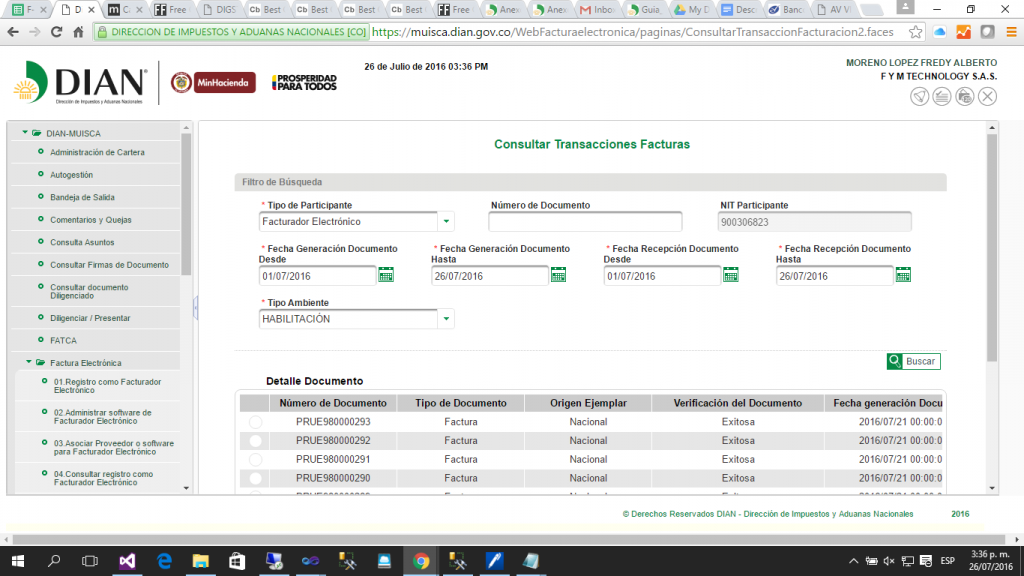
- Una vez ingresada la información anterior, se presenta el resultado de las transacciones de facturación, desplegando los ejemplares encontrados de acuerdo a los filtros.
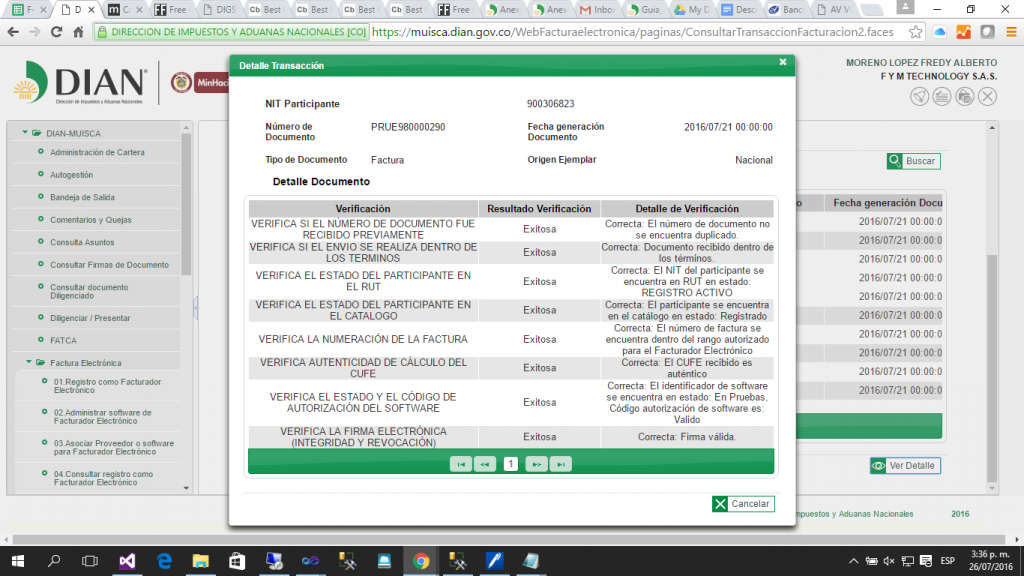
- Si desea ver el resultado de un documento específico lo selecciona y presiona el botón “Ver detalle”, de esta forma aparecerá el resultado de la verificación realizada al documento.
8. Adquirente
Esta opción permite registrar un participante como Adquirente.
- Los campos NIT, Apellidos y Nombres o Razón Social y Correo electrónico vienen precargados del RUT y están deshabilitados. El campo que se debe diligenciar es la Dirección Electrónica para recibir las facturas.
- En la sección Agregar Software que utiliza, agregue o elimine la información que requiera. En el campo Otro, diligencie el nombre del software del adquirente.
- Guarde la información una vez diligenciada a través del botón agregar. Luego confirma el registro a través del botón guardar, un mensaje le confirma el registro del adquirente. Igual puede eliminar la información.